Sommario
iTunes, raccomandato per aggiornamenti iOS e sincronizzazione dati, può presentare errori quali 0xE8000015; è fondamentale sapere come intervenire efficacemente.
1. Cosa rappresenta l’errore 0xE8000015?
2. Soluzioni per risolvere l’errore 0xE8000015
- a. Con Renee iPassFix
- b. Aggiornare iTunes all’ultima edizione
- c. PC fiduciario
- d. Collegare a un altro adattatore USB
- e. Controllare la rete
- f. Controllare la memoria libera nell’iPhone
- g. Eliminare la cartella di blocco
- h. Disattivare le restrizioni sui contenuti e sulla privacy
- i. Abilitare il servizio dispositivi mobili Apple e aggiornare il software del driver
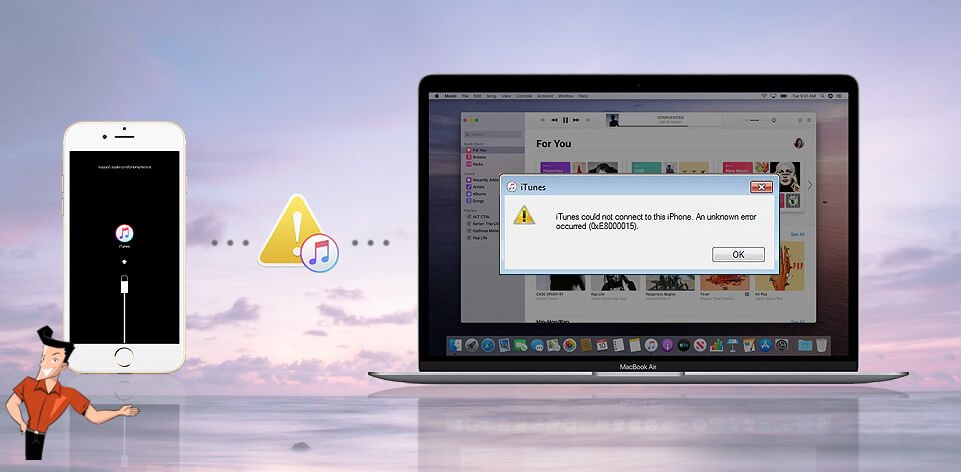

Rimuovere password Anche se non può essere avviato, la password può essere cancellata con una chiave.
Risolvi i problemi del sistema iOS Compresi iPhone/iPad bloccati in modalità di ripristino, modalità DFU, riavvio ripetuto, ecc.
Ripristina Nel caso in cui non possa essere acceso normalmente, può essere ripristinato allo stato originale con una chiave.
Dispositivo di supporto Compatibile con tutti i modelli di iPhone, iPad e iPod touch.
Forte compatibilità Completamente compatibile con l'ultima versione di iOS.
Rimuovere password Anche se non può essere avviato, la password può essere cancellata con una chiave.
Risolvi i problemi del sistema iOS Compresi iPhone/iPad bloccati in modalità di ripristino, modalità DFU, riavvio ripetuto, ecc.
Ripristina Nel caso in cui non possa essere acceso normalmente, può essere ripristinato allo stato originale con una chiave.
ScaricaScaricaScaricaGià 800 persone l'hanno scaricato!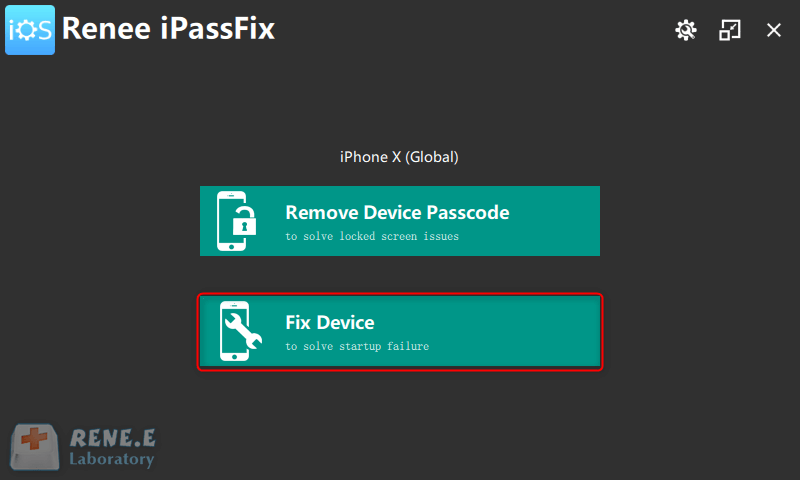
Nota: utilizzando l’opzione [ Restauro completo ] svuoterà tutti i dati dell’iPhone. Dopo il ripristino, puoi inserire l’ID Apple e la password per riattivare il telefono.
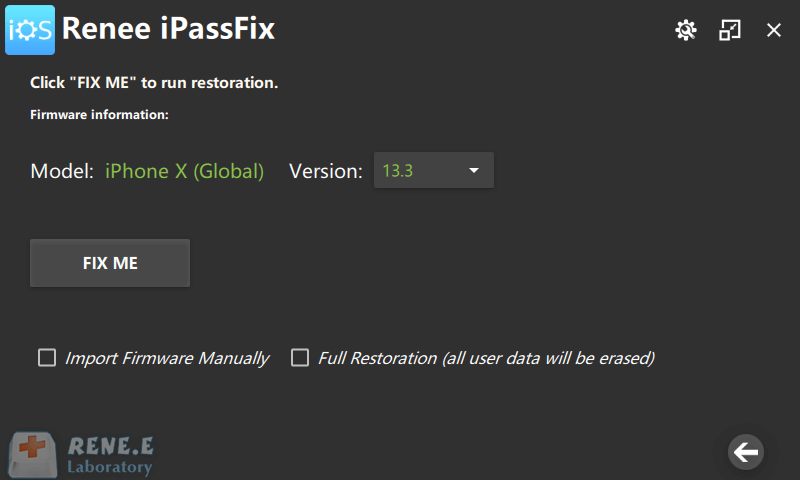
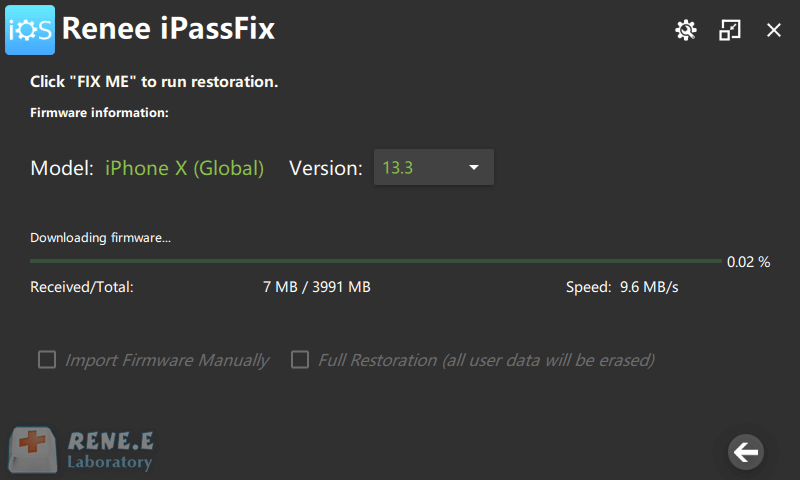
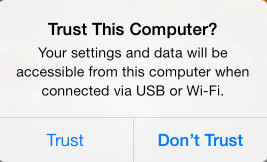
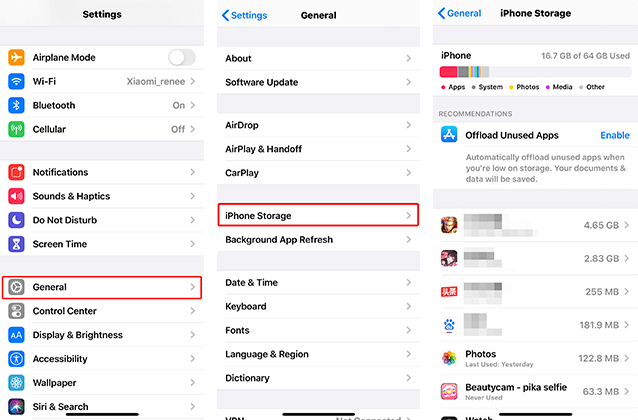
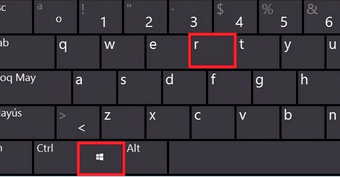
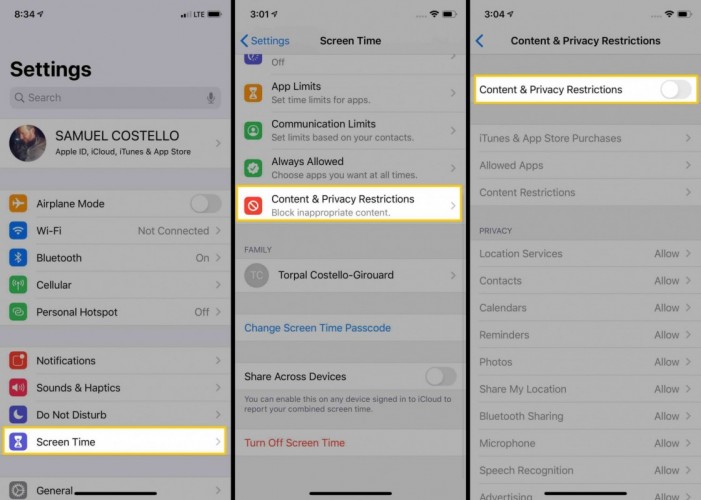
Ecco il passaggio: fai clic con il pulsante destro del mouse su [ Computer ], Selezionare [ Maneggio ] nel menu, vai a [ Servizi e applicazioni ] poi [ Servizio ]. Trova e fai doppio clic su [ Servizi per dispositivi mobili Apple ] dal lato giusto. Quindi fare clic su [ Inizio ] E [ OK ] accenderlo.
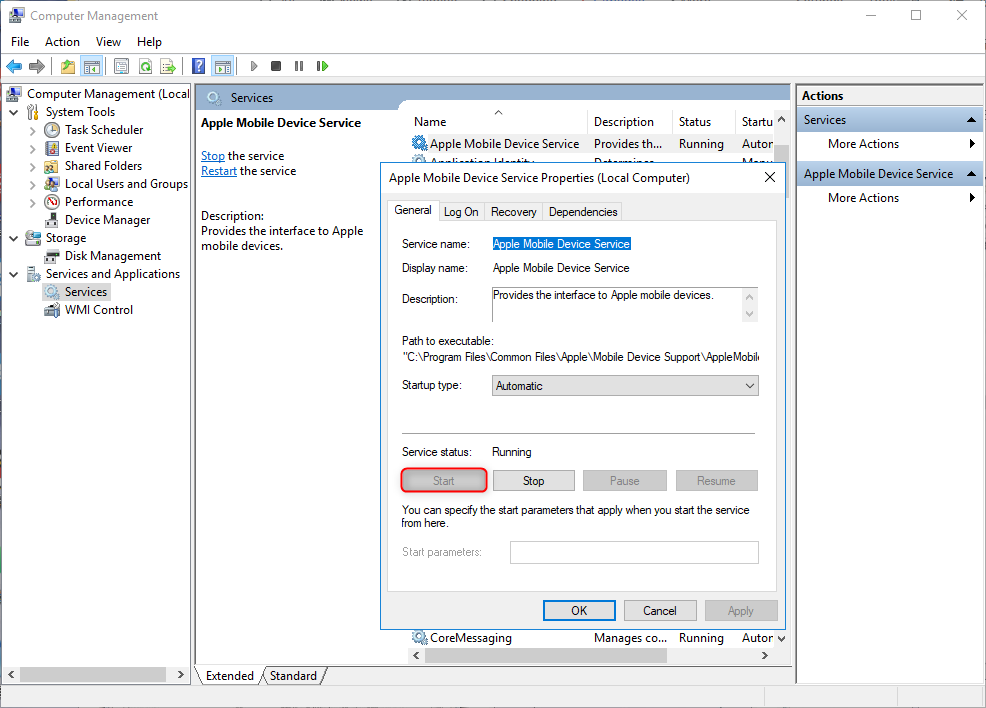
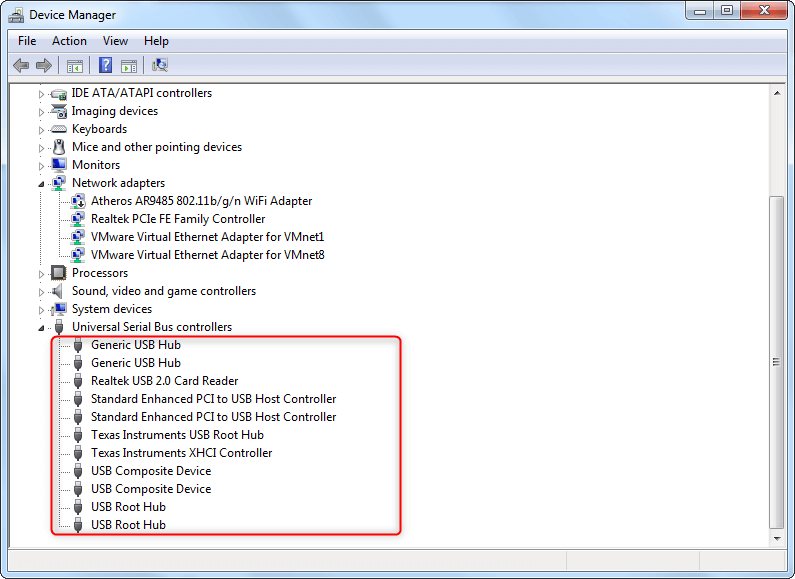
Articoli correlativi :
Risoluzione Rapida: Elimina l'Errore iTunes 0xe8000015
27-12-2023
Giorgio : Risolvi l'errore 0xe8000015 in iTunes: disconnetti il dispositivo, riavvia sia PC che iOS, ricollega e aggiorna iTunes all'ultima...


